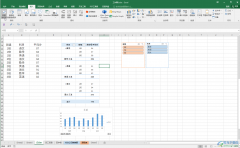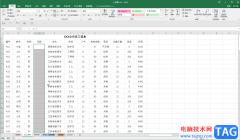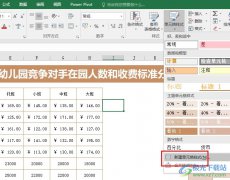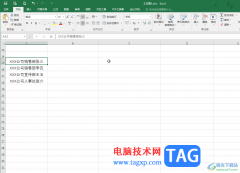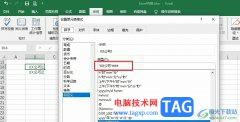在excel表格中录入数据后,我们经常会需要进行一些基础的运算,比如我们有时候会需要进行求和计算,进行乘法计算,进行减法计算,进行除法计算等等。如果我们需要在Excel表格中跳格进行求和计算,小伙伴们知道具体该如何进行计算吗,其实操作方法是非常简单的。我们只需要借助Excel表格中的“sum”函数就可以轻松进行想要的求和计算了。在单元格中输入=sum(),然后在括号中点击需要的单元格,中间用英文逗号,隔开就可以了。另外,我们还可以使用Excel表格中的“自动求和”功能进行连续数据的求和计算。接下来,小编就来和小伙伴们分享具体的操作步骤了,有需要或者是感兴趣的小伙伴们快来和小编一起往下看看吧!
操作步骤
第一步:打开需要进行跳格求和的Excel表格;
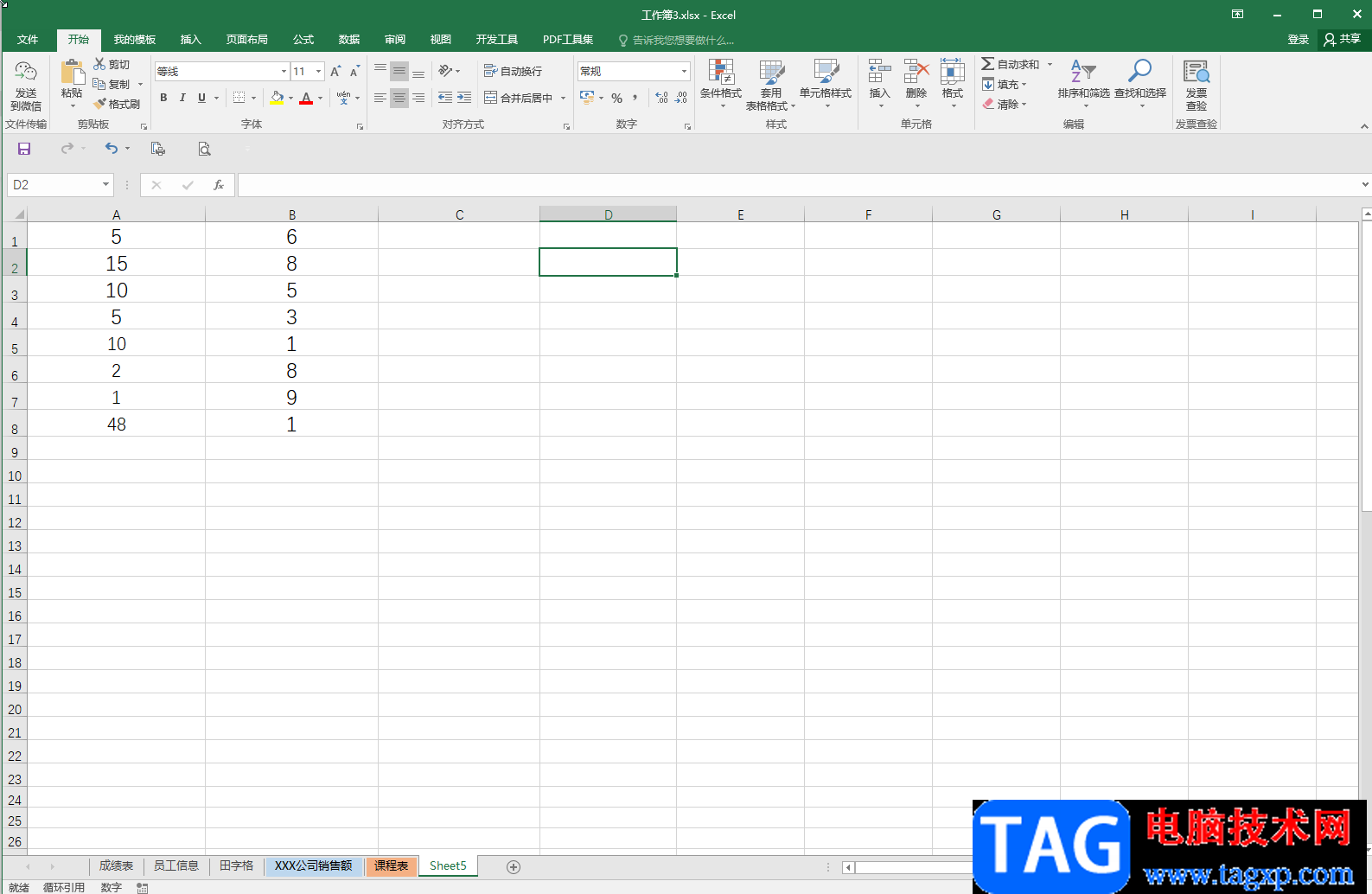
第二步:在需要录入结果的单元格中用英文输入=sum(,可以看到出现了函数提示;
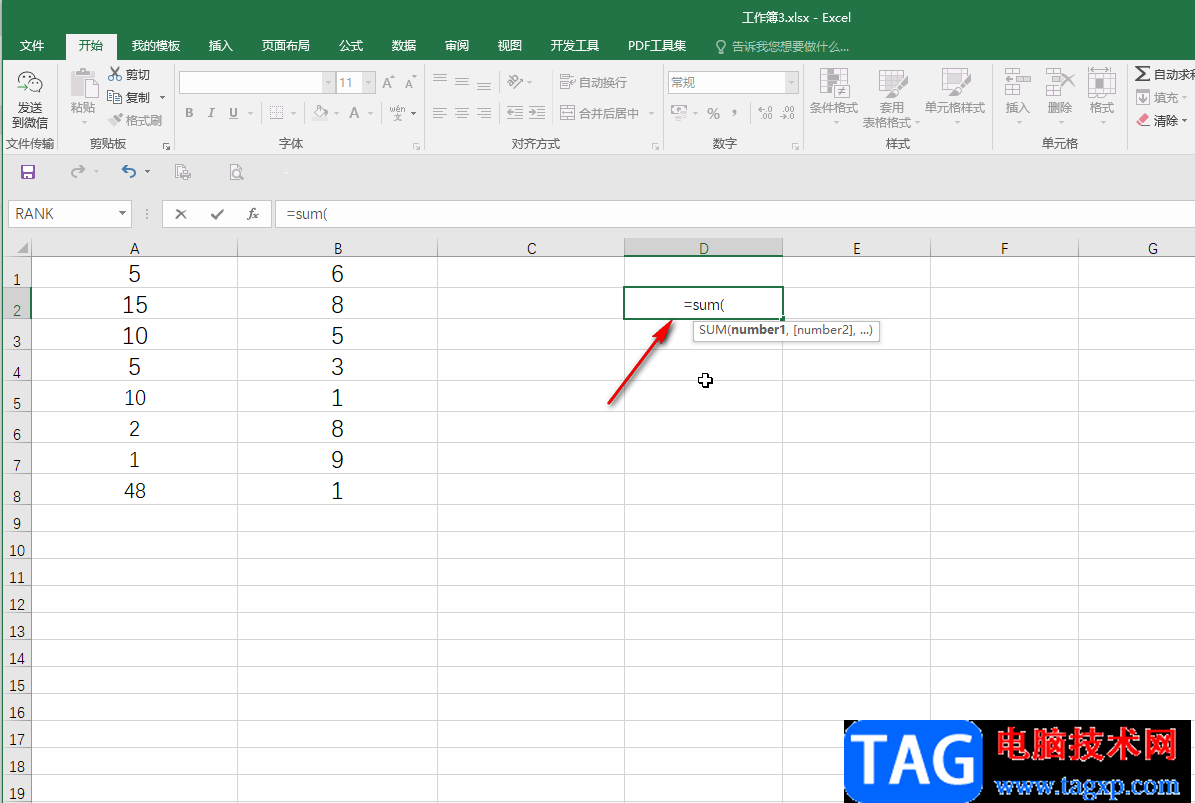
第三步:接着任意点击选中需要的一个单元格,中间输入英文逗号,隔开,然后再次点击选择其他想要的单元格,依次类推;
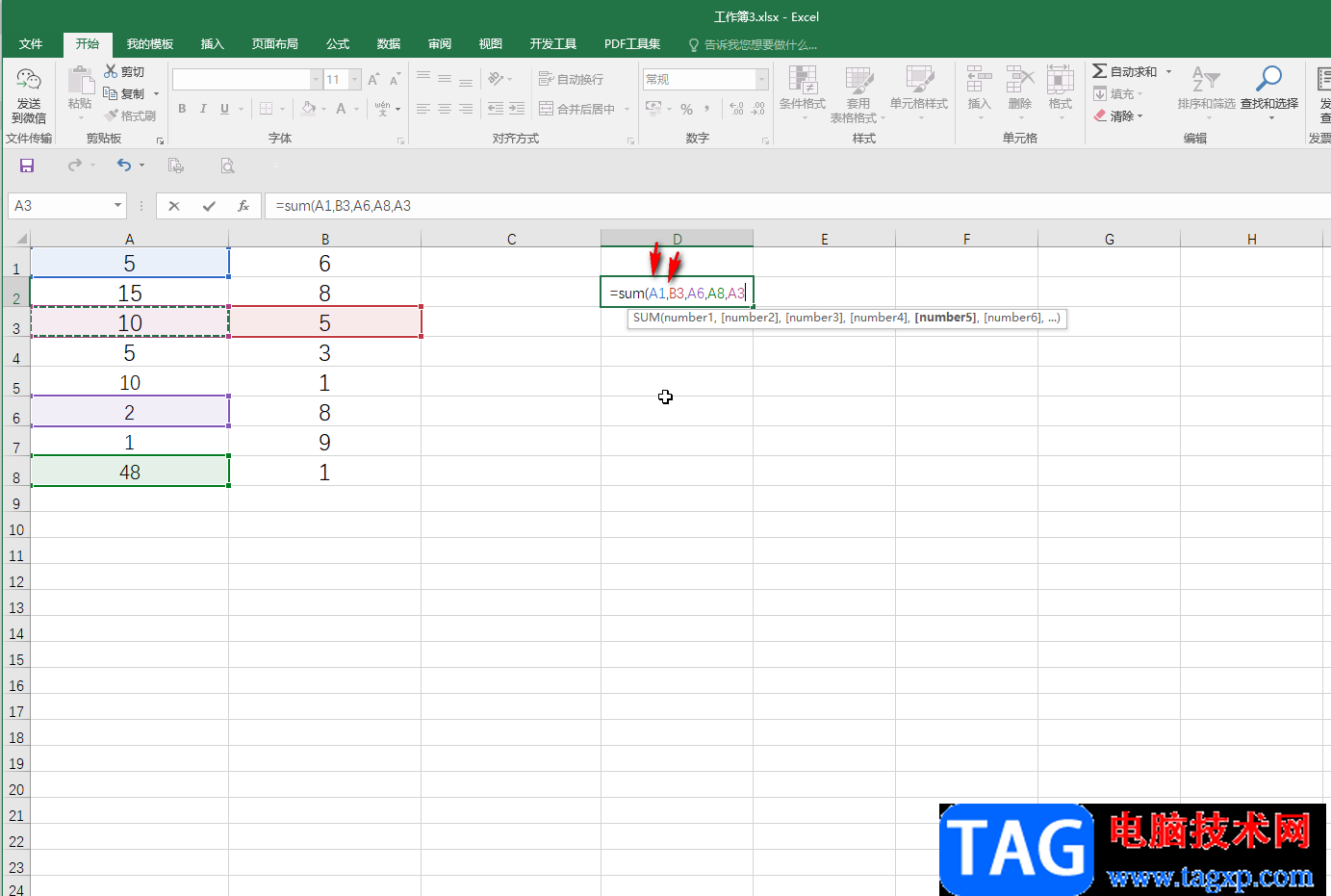
第四步:选中完成后,输入英文状态下的右括号键)并按enter键进行确认,就可以得到求和结果了;
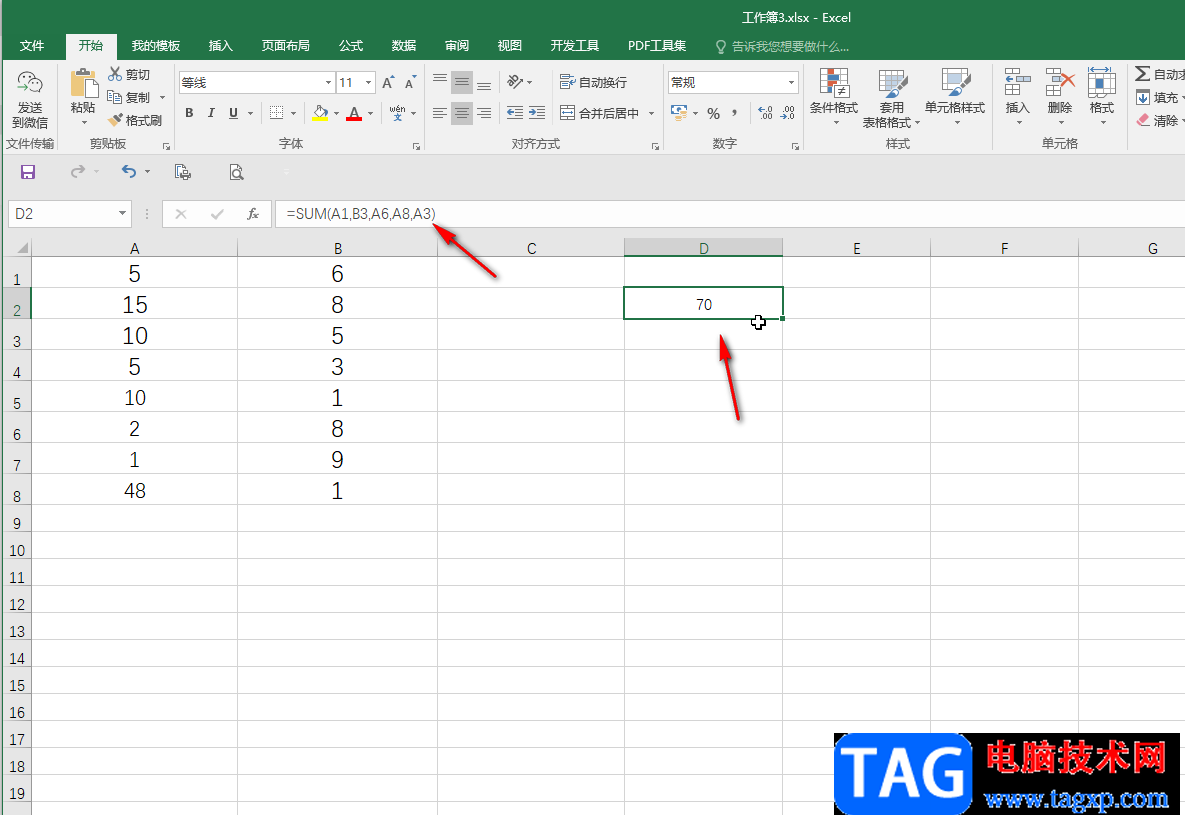
第五步:另外,如果我们需要连续计算,还可以选中需要计算的数据以及需要输入结果的单元格后,在“开始”选项卡中点击“自动求和”按钮快速进行计算。
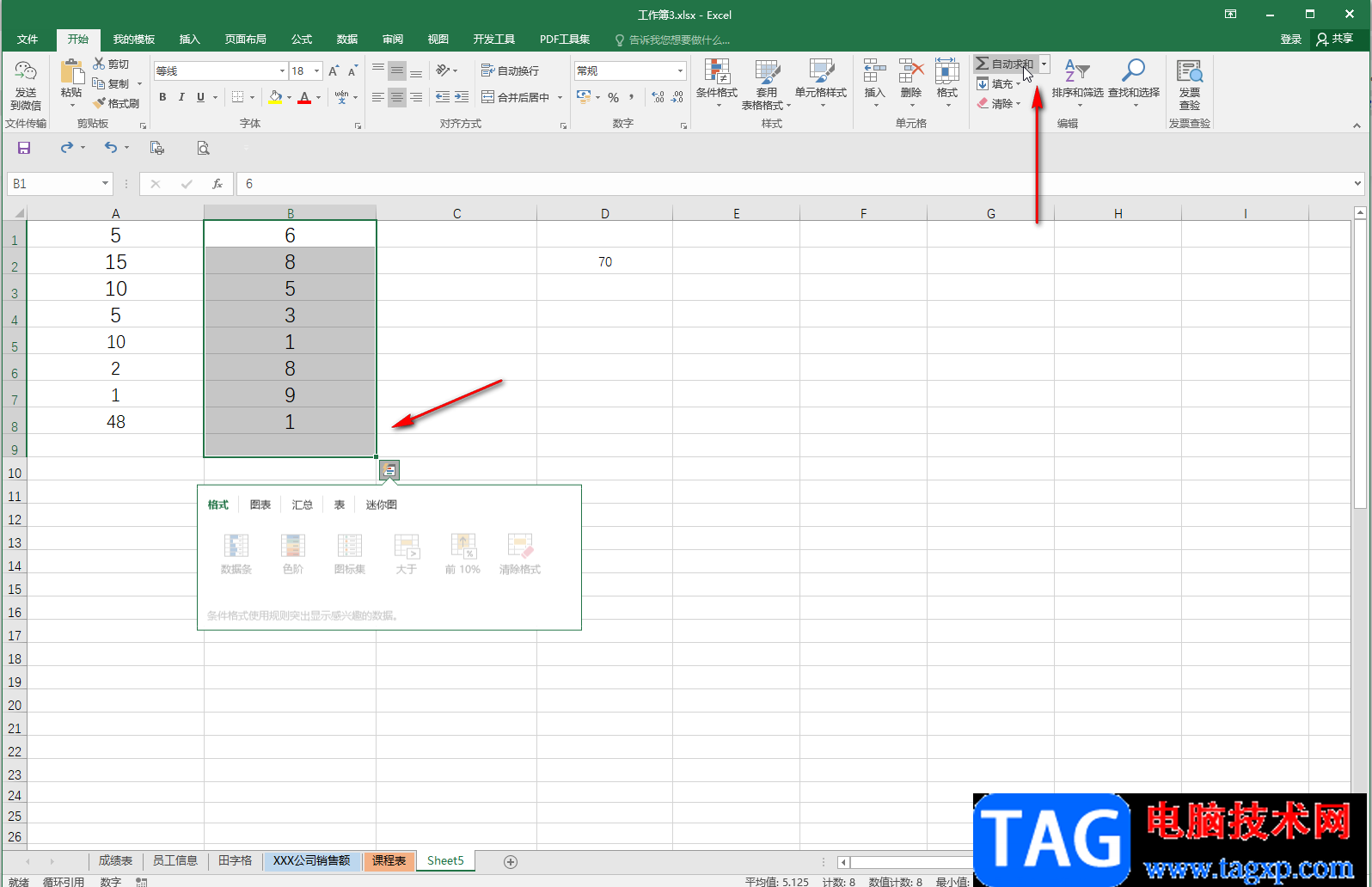
以上就是Excel表格中跳格进行求和的方法教程的全部内容了。在使用sum函数进行求和时,我们也可以拖动鼠标左键选中需要求和的区域进行求和操作,小伙伴们可以去探索一下。